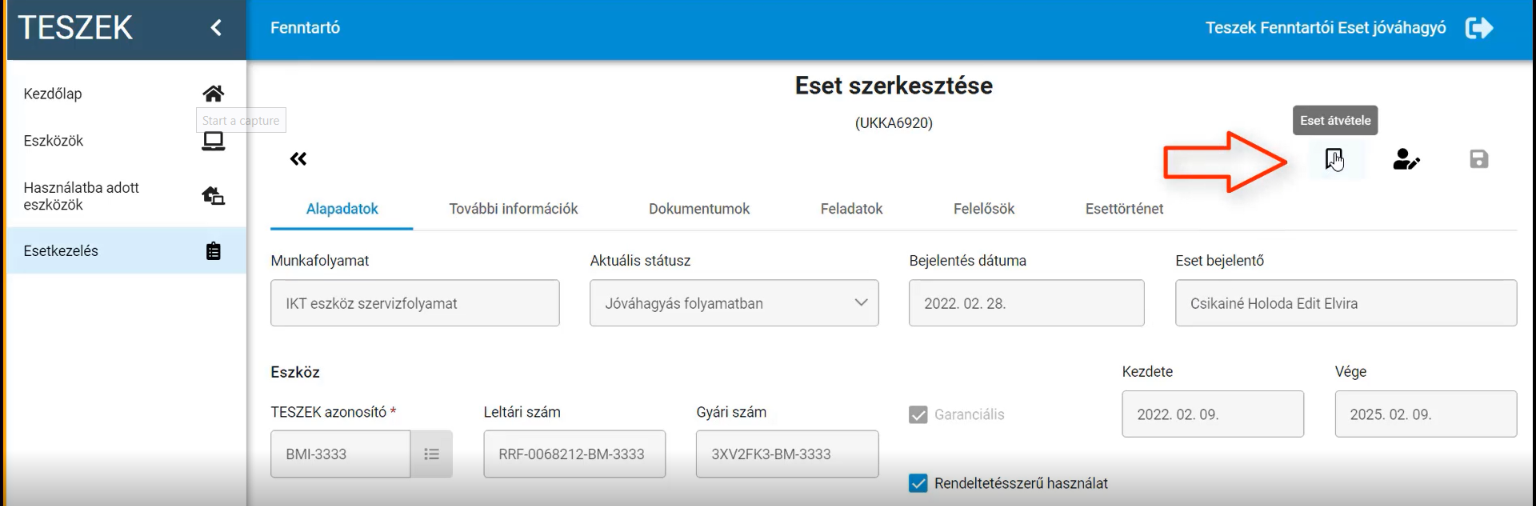A KRÉTA Tárgyi Eszköz Ellátási és Karbantartási (TESZEK) Modul áttekintése
A KRÉTA Tárgyi Eszköz Ellátási és Karbantartási (röviden TESZEK) Modul a "Digitális oktatáshoz való egyenlő hozzáférés feltételeinek biztosítása a tanulók és a pedagógusok számára" című projekt nyilvántartási és karbantartási folyamatainak informatikai támogatását biztosító - a köznevelésben használt KRÉTA rendszerekkel integráltan működő - szoftvermodul. A "Digitális oktatáshoz való egyenlő hozzáférés feltételeinek biztosítása a tanulók és a pedagógusok számára" című projekt célja annak elősegítése, hogy a digitális oktatásba életkorának megfelelő évfolyamokon bekapcsolódó valamennyi tanuló korszerű, versenyképes oktatástechnológiai környezetben tanulhasson.
További célja a köznevelési intézmények és pedagógusaik hordozható IKT eszközökkel való ellátása és a pedagógusok felkészítése a digitális eszközök mindennapi oktatási gyakorlatuk során történő alkalmazására. A fenti célok együttesen biztosítani tudják az elkövetkező időszak változó társadalmi, gazdasági kihívásai közepette is a minőségi, versenyképes közneveléshez történő egyenlő hozzáférés lehetőségét a gyermekek és a családok számára.
A projekt első szakaszában, 2022 első negyedévében a 9. évfolyamon tanuló diákoknak és a köznevelési intézmények pedagógusainak van lehetősége korszerű notebookok igénylésére, a további eszközbeszerzések tervezése ezen időszakot követően kezdődik meg.
Mire szolgál a TESZEK Fenntartói felület?
A TESZEK Fenntartói felületen az intézményfenntartók munkatársai érhetik el a modullal kapcsolatos programfunkciókat.
Garanciális szervízfolyamat
Esetbejelentés kezelése
A fenntartói TESZEK modulba megfelelő jogosultsággal belépve tudjuk az intézményi oldalon létrehozott esetet kezelni. Bejelentkezést követően kattintsunk az Esetkezelés menüpontra.
Az Esetek áttekintése oldalra visz a rendszer, ahol a megjelenő táblázatból válasszuk ki azt az esetet, amelynek státusza „Jóváhagyás folyamatban”. Kattintsunk az érintett sorra kétszer.
Az Eset szerkesztése oldalon az Alapadatok lapfülön meg tudjuk tekinteni az eset részleteit. Az eset szerkesztéséhez szükséges az eset ügyintézését magunkhoz venni. Ezt a jobb felső Eset átvétele gombra kattintva tudjuk megtenni.
Az eset magunkhoz vétele után megjelennek az eset kezelése menüpontok. Lehetőségünk van az esetet visszautasítani, központi jóváhagyást kérni, illetve jóváhagyni.
Bármelyik eset kezelése menüpontra kattintva az eset új státuszba kerül. Az eset új státuszát le tudjuk ellenőrizni. Kattintsunk a bal felső kettős nyílra.